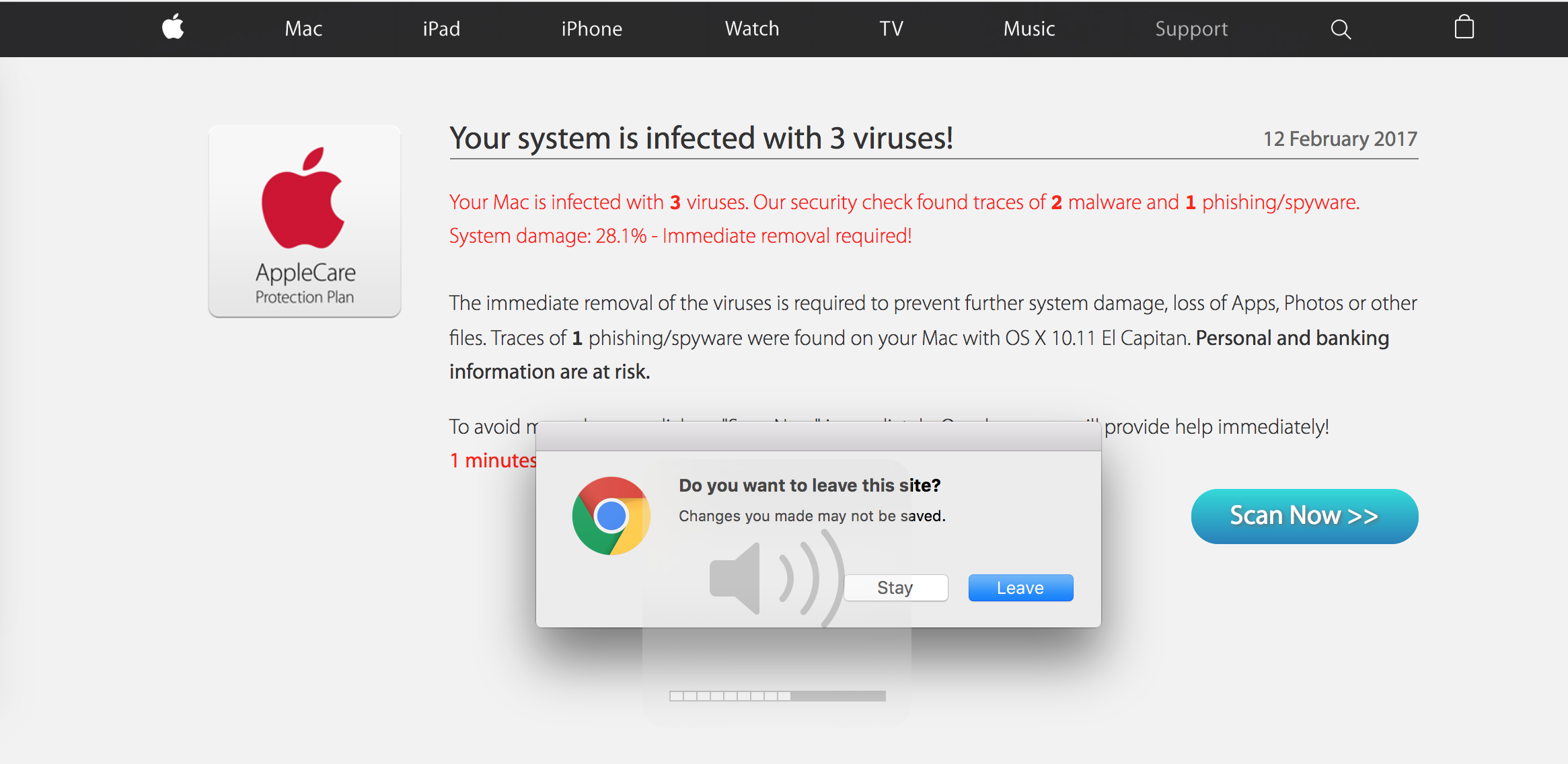Qu'est-ce que Safety.apple.com pop-up?
Safety.apple.com pop-up est un malware, qui redirige les navigateurs et affichage suivants erreur «ACTION IMMÉDIATE REQUISE; SCAN EN COURS; Appuyez sur OK pour lancer le processus de soutien.» Pour tromper les utilisateurs. Ce programme malveillant vise uniquement les utilisateurs de Mac OS. Il est créé pour que les gens pensent que leur ordinateur est infecté par un virus de logiciels espions, ce qui est chose énorme et dangereux. Nous vous assurons, qu'il n'y a rien de mal avec votre ordinateur, il est une menace aveugle. Dans cet article, vous pouvez apprendre comment supprimer pop-up Safety.apple.com.
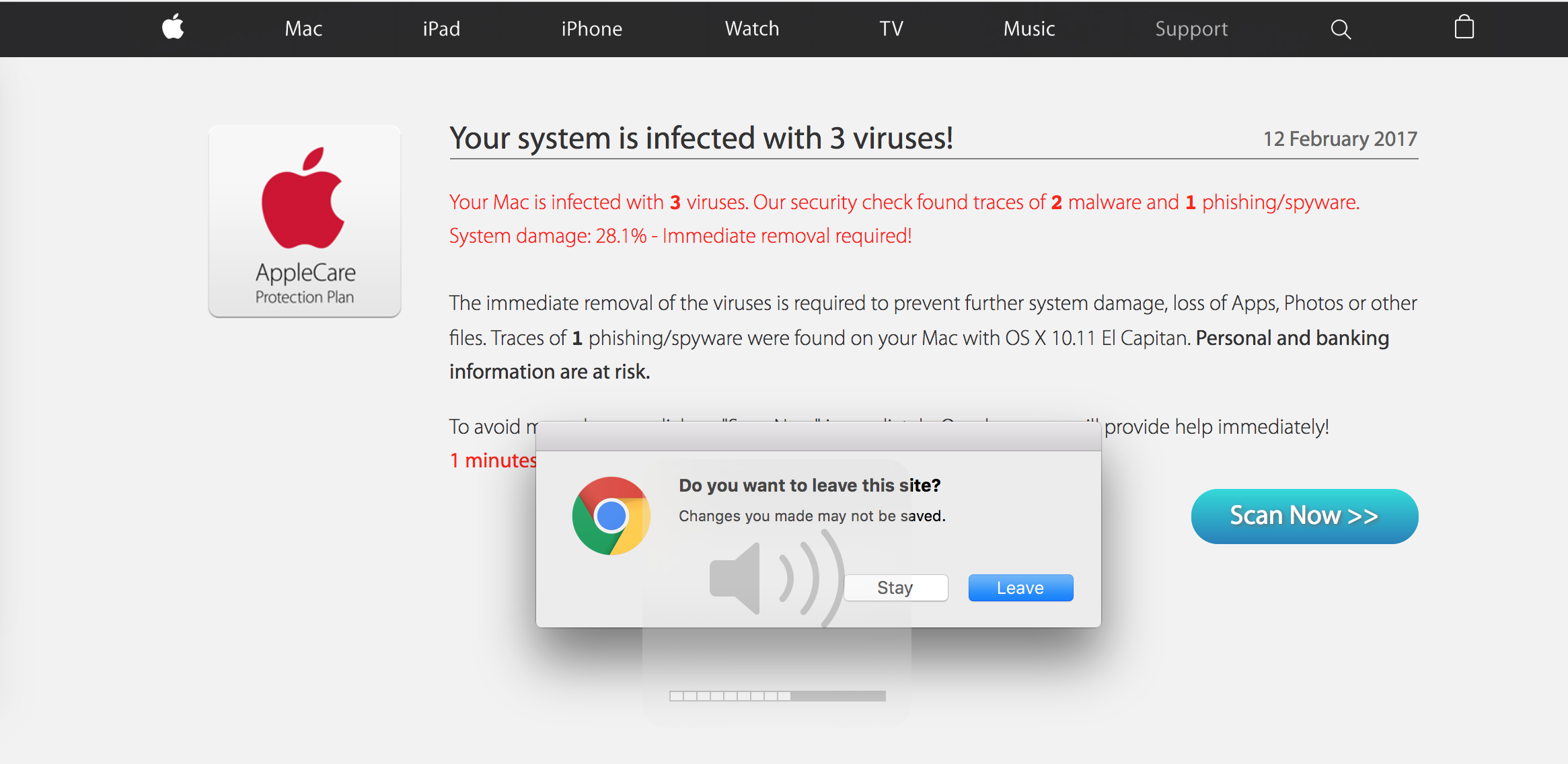
Le but principal de ces logiciels malveillants est d'effrayer les gens et les forcer à utiliser leur faux “analyse”, qui va infecter votre système avec d'autres applications malveillantes. Voilà pourquoi nous vous conseillons de ne pas utiliser tout ce qu'ils offrent sur cette page Web. Gardez en ignorant ce pop-ups jusqu'à ce que vous supprimez ce virus de votre ordinateur Mac. Le logiciel malveillant affiche ce genre de textes:
Votre système est infecté par 3 virus!
Votre Mac est infecté par 3 virus. Notre vérification de sécurité a trouvé des traces de 2 les logiciels malveillants et 1 phishing / spyware. dommages du système: 28.1% – Retrait immédiat requis!
La suppression immédiate des virus est nécessaire pour éviter d'autres dommages du système, perte d'applications, Photos ou d'autres fichiers. Des traces de 1 ont été trouvés phishing / spyware sur votre Mac. Les renseignements personnels et bancaires sont à risque.
Pour éviter plus de dégâts sur un clic « Analyser » immédiatement. Notre analyse approfondie fournira l'aide immédiatement.
Vous pouvez également voir ce genre d'avertissements lorsqu'ils traitent avec le virus Safety.apple.com:
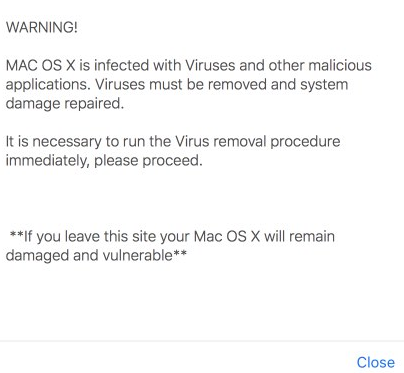
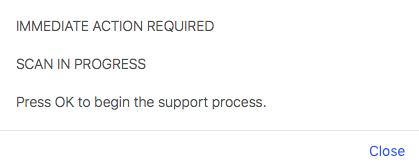
Comment supprimer pop-up Safety.apple.com de votre ordinateur?
Cette application est capable de détecter et de supprimer Safety.apple.com fenêtres pop-up de votre ordinateur et nettoyer votre navigateur. Simple et efficace.
Comment supprimer pop-up Safety.apple.com manuellement
Étape 1: Retirer pop-up Safety.apple.com à partir d'applications
Afin de se débarrasser de pop-up Safety.apple.com, première chose que vous devez faire est de désinstaller le programme malveillant de votre ordinateur Mac. Lors de la suppression Safety.apple.com pop-up, essayez de trouver des programmes suspects récemment installés et de les supprimer aussi, comme il est assez courant que tout malware est livré avec d’autres programmes indésirables.
Mac OSX:
- Ouvrez Finder.
- Sélectionnez Applications dans le Finder la.
- Rechercher Safety.apple.com pop-up ou pop-up Safety.apple.com Uninstaller, puis choisissez-le et suivez les instructions.
- Faites glisser une application malveillante d' Applications à la Corbeille.
Étape 2: Retirer pop-up Safety.apple.com des navigateurs
Une fois que vous avez desinstallé l'application, enlever pop-up Safety.apple.com de votre navigateur web. Vous devez rechercher les add-ons et extensions suspects récemment installés..
Safari:
- Ouvrez Safari
- Choisissez Safari la.
- Sélectionnez Extensions.
- Trouvez extensions suspectes et inconnues qui peut être liée à Safety.apple.com pop-up.
- Choisissez Désinstaller bouton pour le supprimer.
Google Chrome:
- Ouvrez Google Chrome
- Poussez Alt + F.
- Choisissez Outils.
- Sélectionnez Extensions.
- Trouvez Safety.apple.com pop-up.
- Sélectionnez icône de la corbeille pour le supprimer.
Mozilla Firefox:
- Ouvrez Firefox.
- Poussez Shift + Ctrl + A.
- Sélectionnez Safety.apple.com pop-up.
- Choisissez Désactiver ou supprimer l'option.
Internet Explorer:
- Ouvrez Internet Explorer.
- Poussez Alt + T.
- Choisissez Gérer les modules complémentaires l'option.
- Cliquez sur Barres d'outils et extensions.
- Et puis sélectionnez Désactiver Safety.apple.com pop-up.
- Choisissez Plus d'information lien dans le coin inférieur gauche.
- Cliquez sur Supprimer bouton.
- Si ce bouton est grisé – effectuez les étapes alternatives.
Étape 3: Réinitialisation des paramètres de recherche et de page d'accueil de votre navigateur
Pour être sûr qu'il n'y a rien derrière, nous vous recommandons de réinitialiser votre navigateur. Il rétablira vos paramètres du navigateur par défaut.
Réinitialiser du navigateur Safari:
- Ouvrez Safari.
- Sélectionnez menu de Safari.
- Choisissez Réinitialiser Safari….
- Cliquez sur Réinitialiser bouton.
Réinitialisez les paramètres du navigateur dans Google Chrome:
- Cliquez sur le menu de Chrome (3 bouton de la barre) dans le coin supérieur droit.
- Choisissez Réglages.
- Cliquez sur Afficher les paramètres avancés.
- Allez à Réinitialiser les paramètres du navigateur section.
- Cliquez sur Réinitialiser les paramètres du navigateur.
- Dans la boîte de dialogue qui apparaît, Cliquez sur Réinitialiser.
Réinitialiser les paramètres du navigateur dans Mozilla Firefox:
- Ouvrez Mozilla Firefox.
- Allez à Aidez-moi.
- Allez à Des informations de dépannage.
- Cliquez sur Réinitialiser Firefox… bouton.
Réinitialiser les paramètres du navigateur dans Internet Explorer:
- Ouvrez Internet Explorer.
- Cliquez sur le rouage de la coin supérieur droit.
- Cliquez sur Options Internet.
- Allez à Avancée languette.
- Cliquez sur Réinitialiser bouton.
- Mettez une coche près Supprimer les paramètres personnels case à cocher.
- Cliquez sur Réinitialiser bouton.
Il y a toutes les instructions du manuel qui vous aideront à trouver Safety.apple.com pop-up sur votre ordinateur Mac et retirez-le. La méthode la plus efficace pour se débarrasser de pop-up Safety.apple.com est d'exécuter les instructions de suppression manuelle puis utilisez CleanMyMac outil automatique. La méthode manuelle affaiblira le programme malveillant et le programme le supprimera. Merci de votre attention.